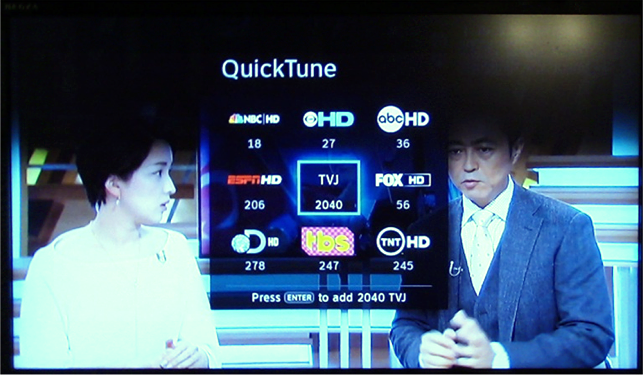|
|
|
|||||||||
|
|
|
|||||||||
|
|
|||
テレビジャパンの「衛星放送」が″DirecTV″に替わりました! 専用リモコンの使い方を解説…印刷し手許に置くと便利テレビジャパンの衛星放送配信会社が、これまでのディッシュネットワークからDirecTV(ディレクTV)に替わりました。ディッシュネットワークが4月2日の午後7時にテレビジャパンの放送を突然打ち切り、大昔の日本語アニメか何かを流し始めたので、驚きあわてた方も多かったことでしょう。 テレビジャパンに苦情が殺到したそうですが、よくよく考えてみると、私たち視聴者の受信契約の相手はディッシュネットワークで、視聴料の支払先もディッシュネットワーク。テレビジャパンは NBC、CBS、ABC等ほかの放送局と同列で、視聴者の皆さんが「プログラムガイド」の郵送や「Eメールマガジン」の配信を申し込んだりしない限り、住所も電話番号も知らされていなくて、連絡の取りようがなかったのです。 きっとテレビジャパンには、放送の中で衛星放送配信会社の切替を露骨に宣伝すると、ディッシュネットワークから営業妨害で訴えられるリスクがあったのでしょう。私は第三者ですから歯に衣着せずにはっきり言いますが、事前に視聴者にテレビジャパンの放送中止の通知を怠って解約を減らそうとしたのは、ディッシュネットワークの会社ぐるみの詐欺的行為として憤慨しています。 ===== リモコンの基本機能 ===== DirecTVの専用リモコンは汎用リモコンに比べて小型で、慣れると直感的に使えるので便利です。使い方はボタンを一つ一つ言葉で説明するより、下の画像でごらんいただいた方がよろしいでしょう。中央部のボリューム(音量)調整スイッチとチャンネル移動スイッチが、少し変わった形状をしています。チャンネル移動スイッチは、上に押すと一つ先のチャンネルに進み、下に押すと一つ前のチャンネルに戻ります。
決定(SELECT)ボタンのまわりの矢印ボタンは、主にメニュー画面やガイド画面等で、ハイライト項目を上下左右に移動する際に使いますが、番組を見ている最中に▲ボタンを押すと"QuickTune"という小画面が現れ、あらかじめ登録しておいた9つのチャンネルにジャンプすることができます。テレビジャパンを見ることが多い皆さんには、下の画像のように、一発でジャンプできる中央のスペースにテレビジャパンを設定するのがお勧めです。 チャンネルを登録するには、登録したいチャンネルを見ながら▲ボタンを押し、"QuickTune"の小画面の上で、設定したい位置をハイライトを移動しリモコンの右下にある入力ボタン(ENTER)を押します。
===== メニュー画面 ===== MENUボタンを押すとメニュー画面が表示されますが、左欄の目次の中で最も重要なのは六段目の″Settings(設定)″です。普段は知らなくてもいいのですが、受信機やリモコンにトラブルがあったりした時に、設定を再チェックする必要に迫られるかもしれません。 一段目の項目 ″What's On Now(現在放送中の番組)″は、 現地放送をよくごらんになる方にとり、何か暇つぶしに見る番組がないかと探す際に便利に使える機能です。 二段目の″Recordings(録画済みの番組)″は、LISTボタンを押し″Playlist(再生リスト)″に行く方が近道ですが、番組のアイコンが表示されるので、忘れかけた録画済みの番組の内容を思い出すには便利です。三段目の″On Demand(オンデマンド番組)″は放送局別に提供される無料と有料のコンテンツで、四段目は″Discover(ジャンル別コンテンツ)″、五段目は″Apps(インターネット・アプリ)″。一つおいて、″Search(検索)″。 ===== チャンネル・ガイド ===== チャンネルを選ぶにはテンキーでチャンネル番号を入力するか、GUIDEボタンを押してチャンネルガイドの画面から選択します。チャンネルガイドは初期設定で全てのチャンネルが表示されていて、▲ボタンや▼ボタンで上下に1チャンネルずつ移動して見たいチャンネルを選びますが、早送りしたいときはリモコン中央部のチャンネル移動スイッチ(CH)を上下に押すと、1回押すごとに1ページ(6チャンネル)ずつ移動します。 とはいえ、数百に上る全ての契約チャンネルの中からいちいち見たいチャンネルを選ぶのは容易でなく、あらかじめ頻繁に見るお好みのチャンネルを選んで登録しておくことも可能です。上の画像の例では、画面右上の記述の通り、私が"Customer1"に登録しておいたチャンネルだけが表示されていますが、テンキーの0⃣を押せば"All Channels"に戻したり、別のチャンネルリストに替えたりすることができます。 新チャンネルをリストに加えたり削除したりするには、まず皆さんが加除したいチャンネルを見ながらINFOボタンを押し、下の画像のように▶ボタンで"Favorites(お気に入り)"を選び、"Add(追加)"または"Remove(削除)"してください。 ===== 録画再生リスト ===== 録画予約は、チャンネルガイド画面で録画したい番組を選び、赤い®ボタンを押すだけです。シリーズで録画したい場合は、ダブルクリック(二度押し)します。録画済みの番組は、LISTボタンを押すと下の画像のように一覧で表示されます。 ハイライトされた番組を再生するには、決定ボタン(SELECT)を押すだけです。シリーズ録画の場合は、それぞれの録画日が現れますから、見たい日の録画を選んで決定ボタン(SELECT)を押します。削除する際には、●ボタンを押します。 ===== スマホやタブレットで見るアプリ ===== インターネットで接続するIPTVはもちろん、衛星放送でもケーブルTVでも、最近はどこにいてもスマホやタブレットで視聴できるサービスが当たり前になってきました。DirecTVでも、受信機をご自宅のインターネットに接続する設定さえしておけば、DirecTVまたはDirecTV for Tabletsのアプリをダウンロードして外出先で視聴することができます。下の画像で、上段左をクリックすると生放送、右をクリックすると録画済みの番組を見ることができます。下のアイコンは、現在放送中の番組やオンデマンドのコンテンツですが、中にはフリームービーもありますから、興味のある方は是非ご照覧ください。
|
|||